Stránka Lidé v Outlook pro Mac slouží k zobrazení, vytváření a úpravám kontaktů a seznamů kontaktů. Vytvořte nové kontakty úplně od začátku nebo někoho přidejte jako kontakt z e-mailové zprávy.
Pokud chcete přejít na stránku Lidé , přihlaste se k Outlook.com a vyberte 
Vytváření kontaktů
Nové kontakty se ukládají do výchozí složky Kontakty a uvidíte je také v části Všechny kontakty. Pokud chcete kontakt uložit do jiné složky, vyberte ji před vytvořením kontaktu.
Ruční přidání kontaktu
-
Na panelu nástrojů vyberte Nový kontakt.
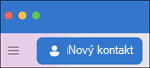
-
Zadejte podrobnosti o kontaktu. Pokud chcete přidat další informace, například adresu kontaktu nebo další informace, vyberte Přidat jméno, Přidat Email atd.
-
Vyberte Uložit a kontakt se přidá do seznamu kontaktů . Vytvořte kontakt z e-mailové zprávy.
Vytvoření kontaktu z e-mailové zprávy
V Outlooku přejděte na kartu Pošta .

-
Otevřete e-mailovou zprávu a klikněte pravým tlačítkem myši na jméno nebo e-mailovou adresu kontaktů.
-
Na kartě profilu, která se otevře, vyberte Přidat do kontaktů, zadejte další informace a klikněte na Uložit.
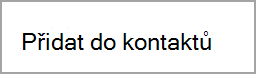
Vyhledání kontaktu
Tady je několik způsobů, jak najít kontakt na stránce Lidé:
-
Použijte funkci Hledat. Začněte psát do vyhledávacího pole kontakt nebo seznam kontaktů.
-
Přejděte na kartu Lidé a projděte si seznam uložených kontaktů.
Zobrazení a úpravy informací o kontaktech
Na kartě Lidé vyberte kontakt v prostředním podokně a zobrazte nebo upravte informace o nich.
-
Pokud chcete upravit kontakt, vyberte Upravit.
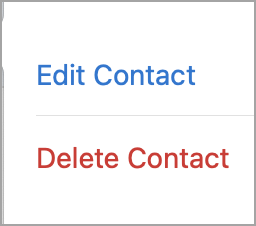
-
Po dokončení úprav vyberte Uložit . Bn
Přidání fotky ke kontaktům
-
Na kartě Lidé vyberte kontakt.
-
Vyberte Upravit kontakt a potom klikněte na kruh s iniciály kontaktu.
-
K nahrání fotky si můžete vybrat z výběru výchozích fotek, fotek z posledních fotek nebo jiné .
-
Po výběru fotky můžete kliknutím na Upravit přiblížit nebo oddálit posuvník, posouvat obrázek kliknutím a přetažením fotky nebo přidat filtr pomocí tlačítka Použít efekt napravo od posuvníku.
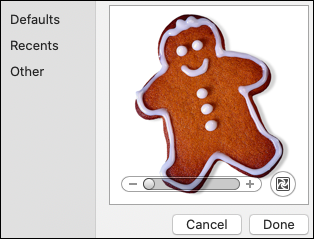
-
Vyberte Hotovo > Uložit.
Vytváření kontaktů
Nové kontakty se ukládají do výchozí složky Kontakty a uvidíte je také v části Všechny kontakty. Pokud chcete kontakt uložit do jiné složky, vyberte ji před vytvořením kontaktu.
Ruční přidání kontaktu
-
Na panelu nástrojů vyberte Nový kontakt.

-
Zadejte podrobnosti o kontaktu. Pokud chcete přidat další informace, například adresu kontaktu nebo další informace, vyberte Přidat jméno, Přidat Email atd.
-
Vyberte Uložit a kontakt se přidá do seznamu kontaktů . Vytvořte kontakt z e-mailové zprávy.
Vytvoření kontaktu z e-mailové zprávy
V Outlooku přejděte na kartu Pošta .

-
Otevřete e-mailovou zprávu, klikněte pravým tlačítkem na jméno nebo e-mailovou adresu kontaktů a vyberte Otevřít kontakt v Outlooku.
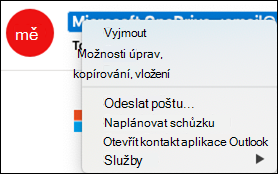
-
Na kartě profilu, která se otevře, vyberte Přidat do kontaktů, zadejte další informace a klikněte na Uložit.
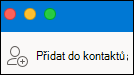
Vyhledání kontaktu
Tady je několik způsobů, jak najít kontakt na stránce Lidé:
-
Použijte funkci Hledat. Začněte psát do vyhledávacího pole kontakt nebo seznam kontaktů.
-
Přejděte na kartu Lidé a projděte si seznam uložených kontaktů.
Zobrazení a úpravy informací o kontaktech
Na kartě Lidé vyberte kontakt v prostředním podokně a zobrazte nebo upravte informace o nich.
-
Pokud chcete upravit kontakt, na panelu nástrojů vyberte Upravit .
Po dokončení úprav vyberte Uložit .










